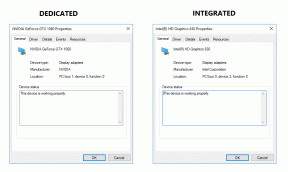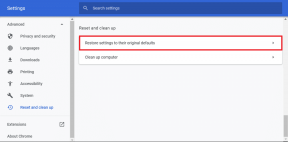Hur man lägger till flera Dropbox-konton till Android
Miscellanea / / December 02, 2021

Dropbox är bra för lagra innehåll i molnet. Dropbox gjorde konceptet med en molndrivning mainstream och fick många människor att säkerhetskopiera sina värdefulla bilder, men när det kommer till proffsfunktioner det släpar fortfarande efter. Till exempel inkluderade Dropbox en Selektiv synkronisering funktion där du kan välja vilka mappar som ska visas på en dator. Detta kan vara bra om du bara vill använda ett konto för din personliga och arbetsmässiga användning. Men problemet är att alla som har tillgång till din dator bara kan gå in i Dropbox-inställningarna och ändra eller lägga till andra mappar. Om de är särskilt onda kan de radera viktiga dokument eller läcka ut dem.
Det är därför de flesta kontorsanställda har två Dropbox-konton, ett bara för jobbet och ett för personligt bruk. Men vad händer om du vill komma åt dina kontorsfiler på din Android-smarttelefon/surfplatta när du är på språng? Den officiella appen låter dig bara logga in med ett konto i taget. Det finns ett svar på detta... tre svar faktiskt.
1. ES File Explorer
ES File Explorer är en best av en app. Ett måste för alla avancerade användare. Du kan hantera hela ditt Android-filsystem med den här appen och till och med skicka och ta emot filer via Wi-Fi.
Det finns mycket den här appen kan göra, en av dem låter dig använda flera Dropbox-konton samtidigt.
Funktionen är väl dold så följ dessa steg för att lägga till flera Dropbox-konton till ES File Explorer.
Steg 1: Starta appen och tryck på det konstiga Nätverk+telefon ikonen uppe till vänster. Detta kommer att ta fram sidofältet.

Steg 2: Från sidofältet, tryck på Moln. Du kommer att tas till en ny skärm.


Steg 3: Klicka nu på Ny från bottenmenyn och välj Dropbox. En popup med Dropbox-inloggningssidan kommer att dyka upp. Logga in med dina referenser och tryck på nästa skärm Tillåta.
Ditt Dropbox-konto har lagts till i Moln avsnittet i ES File Explorer. Från samma sida trycker du på Ny och följ steg 3 för att lägga till ett annat konto.
2. B1 filhanterare
ES File Explorer kan kännas lite för komplicerat för en ny Android-användare. Det händer för mycket där och sannolikheten för att du trycker på fel knapp och raderar en viktig fil är ganska hög.
Som ett alternativ, kolla in B1 filhanterare. Detta är en riktigt enkel men kraftfull app.
Steg 1: Öppna appen och skjut in från den vänstra kanten av skärmen för att avslöja sidofältet. Härifrån ser du ett alternativ som heter Nätverk. Tryck på + tecken vid sidan av det.


Steg 2: Välj i popup-fönstret Dropbox och ange dina referenser på nästa skärm. När du har loggat in trycker du på Tillåta för att ge appen åtkomst till dina Dropbox-mappar.

Och det är allt. Allt på ditt Dropbox-konto kommer att dyka upp i B1 File Manager.
Följ steg 1 och 2 igen för att lägga till ytterligare ett Dropbox-konto.
För att komma åt något av dina konton, öppna sidofältet, tryck på Nätverk och välj sedan ett konto. Så enkelt som det.
3. CloudGOO
CloudGOO ($0,99) är en fantastisk app som låter dig slå samman molnlagring från olika tjänster (Google Drive, OneDrive, Dropbox, Box, SugarSync och Amazon) och förvandla den till en gigantisk megalagringsenhet. Det tar hand om filhanteringen själv så att du inte behöver oroa dig för vad som går vart.
Appen låter dig lägga till flera Dropbox-konton. Och det finns stöd för alla större molnlagringstjänster där ute.
Steg 1: Installera appen och registrera dig för ett CloudGOO-konto.
Steg 2: Du kommer att bli ombedd att lägga till en "enhet". Vilket bara är en molntjänstleverantör du väljer. Klicka på Lägg till en enhet och välj Dropbox från alternativen här.


Steg 3: Du kommer att tas till en webbläsare där du måste logga in på ditt Dropbox-konto och ge CloudGOO åtkomst till dina filer. När du loggar in med en webbplats kommer CloudGOO inte att lagra ditt lösenord.

Steg 4: Följ steg 2 och 3 igen för att logga in på ett annat Dropbox-konto.
ES vs B1 vs CloudGOO
- Om du är en avancerad användare som kan sin väg runt ES, bra, fortsätt använda det för att komma åt flera Dropbox-konton.
- Du är ny på Android och vill inte ha något komplicerat och letar efter en gratis lösning för att komma åt flera Dropbox-konton? B1 File Manager är det.
- Har inget emot att betala en dollar för en app som låter dig lägga till flera konton för mer än 5 tjänster och låter dig slå ihop dem till en superenhet som tar hand om alla filhanteringsgrejer med den? Fortsätt och ladda ner CloudGOO redan.